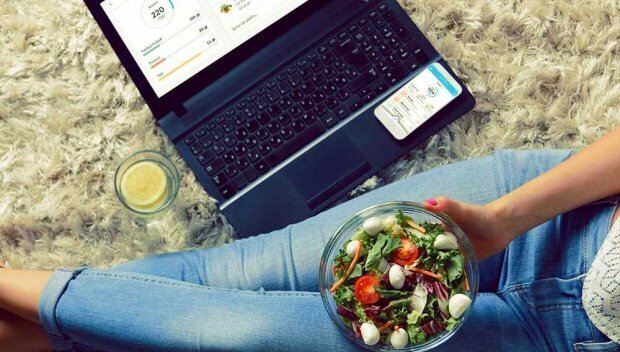כיצד להשתמש בסורק עם Microsoft Surface RT
נייד משטח מיקרוסופט חלונות 8 Windows Rt / / March 18, 2020
אם יש לך משטח של מיקרוסופט עם Windows RT, סריקת תמונות ומסמכים היא חתיכת עוגה. אתה יכול לעשות זאת באמצעות Windows RT או האפליקציה של יצרן הסורק.
ככל שנשמח לקבל משרדים ללא נייר לחלוטין, במיוחד בבית, הצורך לסרוק מסמכים ותמונות הוא בלתי נמנע כמו הגאות והשפל. אם יש לך משטח של מיקרוסופט עם Windows RT, סריקת המסמכים הללו במקרים נדירים היא באמת חתיכת עוגה.
הגדר מדפסת במשטח RT ו- Windows 8
הדבר הראשון שתצטרך לעשות הוא לוודא שהסורק מחובר ל- Surface RT שלך. מכיוון שהרבה מדפסות בימינו כוללות סורק, עיין במאמר שלי בנושא חבר מדפסת ל- Surface RT שלך. אם יש לך סורק בלבד - נייד או אחר - תהליך החיבור אליו הוא כמעט זהה.

אם יש לך Surface Pro, עליך לבדוק את המאמר שלי כיצד לעשות זאת הגדר מדפסת / סורק All-in-One במערכת Windows 8.
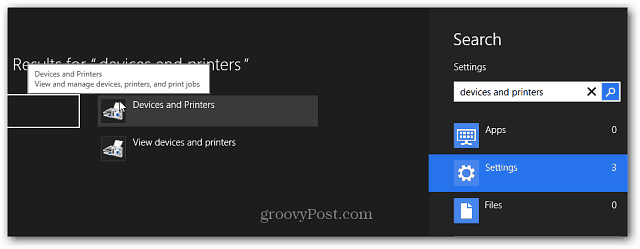
סרוק מסמכים או תמונות באמצעות Windows RT
כעת, לאחר שהגדרת הסורק / מדפסת שלך מוגדרת, תוכל להתחיל לסרוק מסמכים. הניח את המסמך או התצלום שלך עם הפנים כלפי מטה על מיטת הסורק וסגור את הכיסוי. ואז השתמש ב- קיצור מקשיםמפתח Windows + X כדי להציג את תפריט משתמש הכוח ובחר בלוח הבקרה.

כעת בחר התקנים ומדפסות.
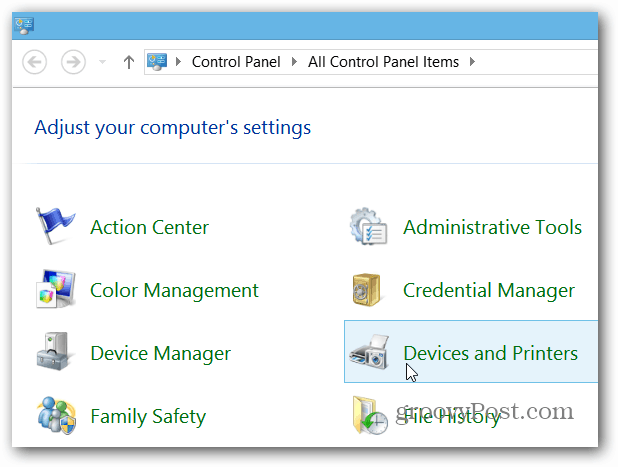
לחץ באמצעות לחצן העכבר הימני על מכשיר הסריקה שלך, או לחץ עליו לחיצה ארוכה על מנת להעלות את תפריט ההקשר. ואז בחר התחל סריקה.
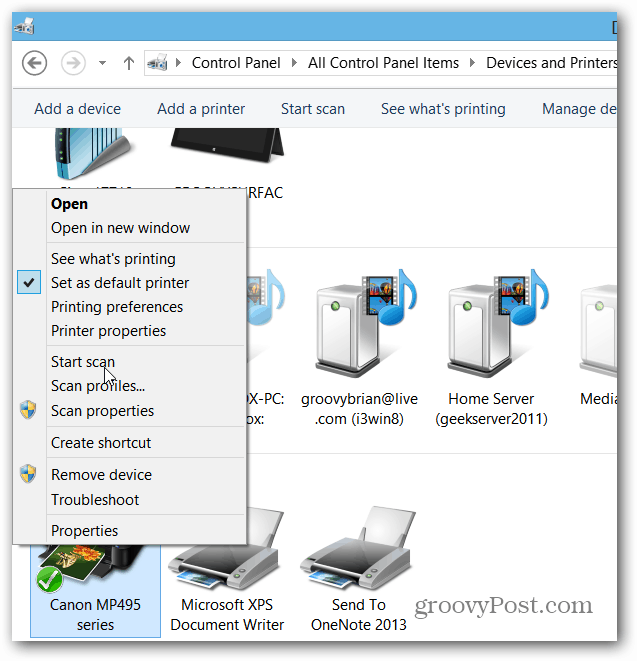
בצע את האשף ובחר את איכות הסריקה, וכשתסיים, לחץ על כפתור הסריקה ואז ייבא את התמונה הסרוקה.
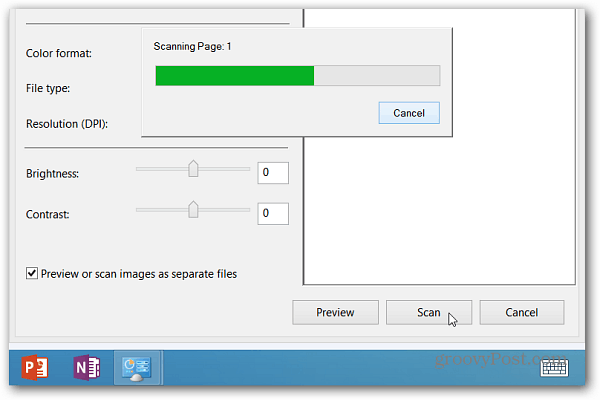
כברירת מחדל, המסמך הסרוק שלך יוצב בתיקיית התמונות שלי והם ייפתחו באפליקציית התמונות.
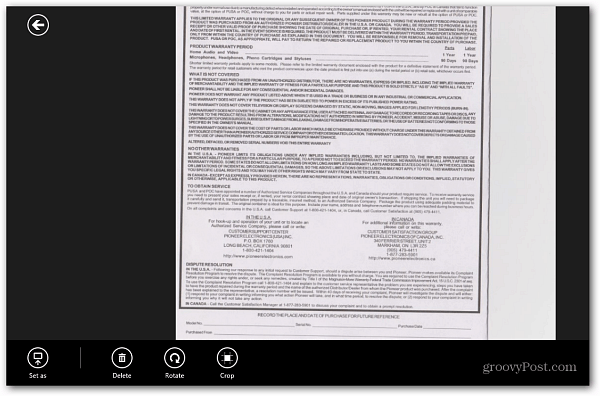
הערה: כמה דגמי סורק מאפשרים ללחוץ רק על כפתור הסריקה כדי להתחיל בתהליך ב- Windows. אם תגדיר את המדפסת / הסורק שלך על גבי השטח שלך, יתכן והתקין יישום עבורו, או שאחד כזה יכול להיות בחנות Windows. כמובן שהאפליקציה של כל דגם תשתנה לפי יצרן.
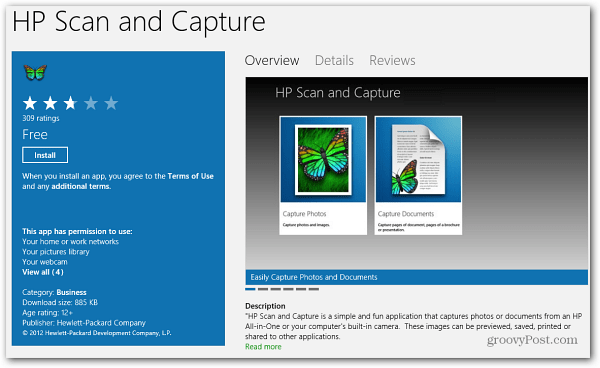
אם אתה צריך להדפיס מסמך או תמונה סרוקים, עיין במאמר שלנו בנושא הדפס מאפליקציות מודרניות / בסגנון מטרו.